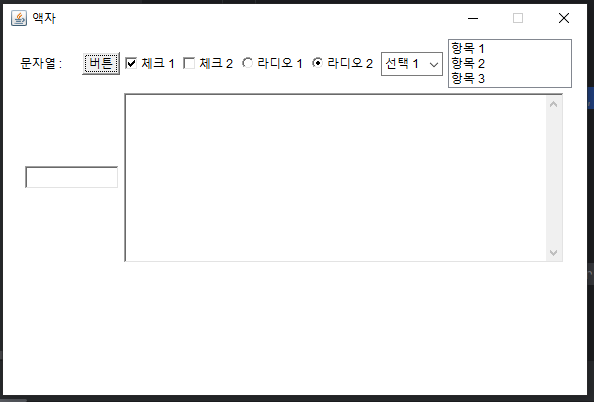Canvas 클래스는 그래픽 처리를 할 수 있는 특정한 모양을 가지지 않는 컴포넌트로 직접 그래픽 작업을 처리할 경우에 주로 사용하는 컴포넌트이다. import java.awt.*; import java.awt.event.WindowAdapter; import java.awt.event.WindowEvent; public class Main { public static void main(String[] args) { Frame frm = new Frame("Canvas Exam"); frm.setBounds(100,100,200,200); Canvas canvas = new CCanvas(); frm.add(canvas, "Center"); frm.setVisible(true); frm.addWindow..